Cómo deshabilitar la pantalla de bloqueo en el conmutador de Nintendo

Cuando desconectas el Nintendo Switch del modo de suspensión, tienes que pasar por una pantalla de bloqueo ligeramente tediosa. Primero, debe presionar A para desbloquear la pantalla de bloqueo, luego presione cualquier botón tres veces para realmente desbloquear la consola. La pantalla de bloqueo no usa una contraseña o PIN, por lo que no hay seguridad involucrada. Es solo un paso extra, presumiblemente para evitar que la consola se encienda en su bolso. Si prefieres saltearte el tedio, aquí tienes cómo desactivar la pantalla de bloqueo.
Nintendo considera la pantalla donde tienes que presionar cualquier botón tres veces para ser la "pantalla de bloqueo". Esto es un poco confuso, ya que hace que la pantalla de bloqueo sea la segunda pantalla que se ve al despertar la consola. Cuando la consola está en modo de espera, puede reactivarla presionando los botones de encendido o de inicio. Esto le mostrará una pantalla como la de abajo.
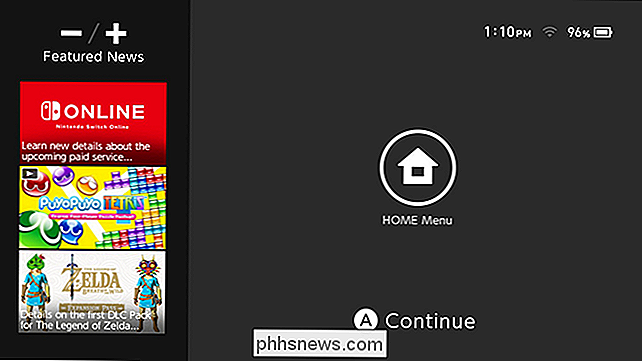
Mientras la pantalla le indica que presione A, puede presionar cualquier botón para pasar esta pantalla. Si lo tiene habilitado, lo siguiente que verá es la pantalla de bloqueo real. En esta pantalla, deberá presionar un botón tres veces para desbloquear la consola. Si prefiere no volver a ver esta pantalla, toque la casilla de verificación que dice "No bloquear la próxima vez".
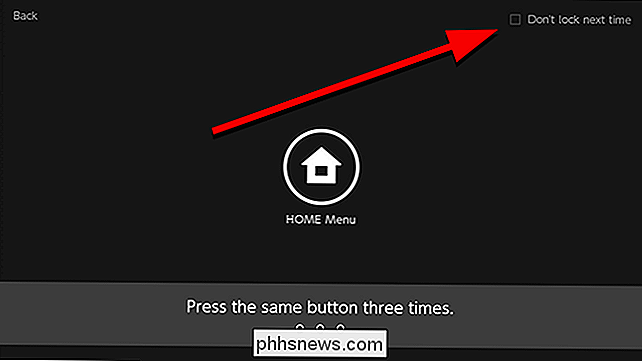
Incluso con la pantalla de bloqueo desactivada, aún verá la primera pantalla que le pide que presione A, pero puede omitir la pantalla de bloqueo de tres botones.
Alternativamente, si ya tiene la consola abierta, puede deshabilitar la pantalla de bloqueo en el menú Configuración. Desde la pantalla de inicio, toque Configuración del sistema en la parte inferior de la pantalla.
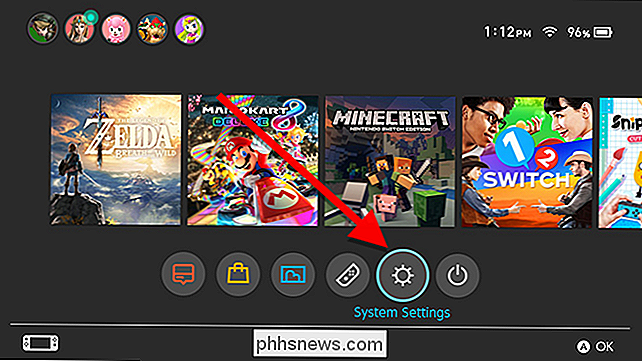
Desplácese hacia abajo hasta Bloqueo de pantalla. Hay una opción en este menú llamada "Bloquear pantalla en modo de suspensión". Activa esta opción para desactivarla. Si alguna vez desea volver a encender la pantalla de bloqueo, vuelva aquí y vuelva a habilitarla.
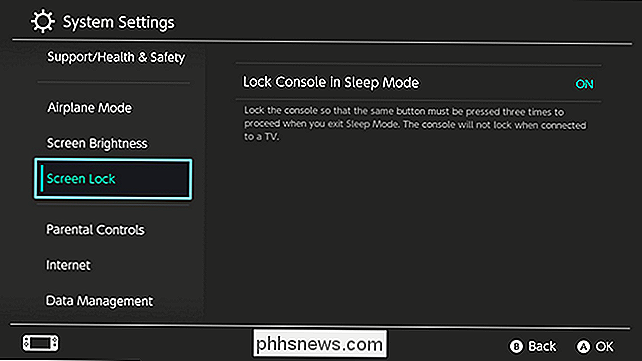
La pantalla de bloqueo del Switch puede ser útil para algunas personas si la consola se golpea con frecuencia en una bolsa, pero si solo usa en casa o tiene una maleta de transporte, puede ser una molestia sin sentido.

Cómo evitar que se reproduzcan los videos en Autoaplicación en Firefox
Parece que cada sitio de noticias comienza a reproducir videos automáticamente estos días. Estos son increíblemente molestos, pero afortunadamente, es fácil de bloquear en Firefox. Por defecto, Firefox permite el contenido de reproducción automática. Sin embargo, no comenzará a reproducirse hasta que el marco de video esté visible en su pantalla.

La forma más económica de transmitir TV: rotar sus suscripciones
Desde el comienzo de los paquetes de cables, todo lo que los televidentes hemos querido alguna vez es pagar solo por los programas que queremos ver. Ahora que todos y sus padres tienen una suscripción de transmisión, puede hacer eso ... pero si se suscribe a Netflix, Hulu, Amazon, HBO Now y todos los demás que desee, podría terminar costando tanto como cable.



